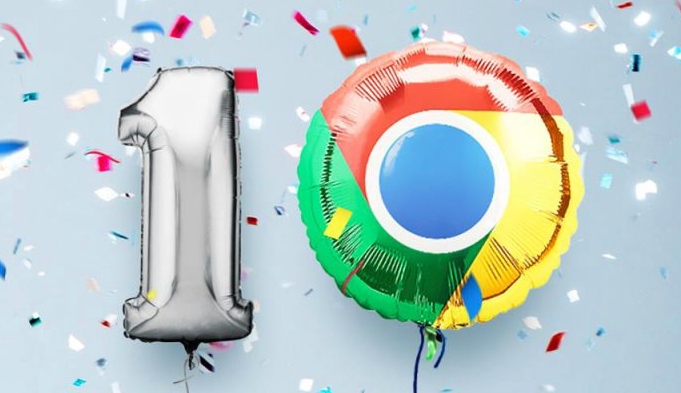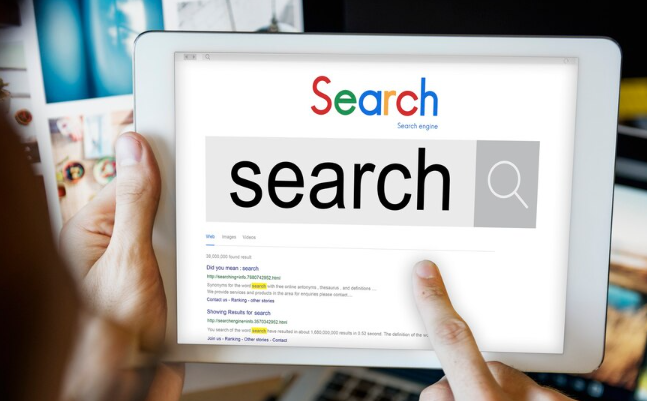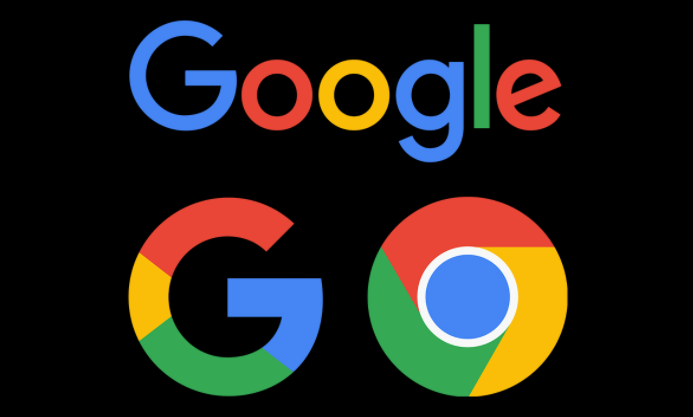教程详情

1. 使用Chrome同步功能:在Chrome浏览器中,可以启用同步功能来将书签、历史记录、密码和设置等数据同步到其他设备。要启用同步功能,可以点击右上角的三个点,选择“设置”,然后在左侧菜单中选择“人员”。在这里,可以登录或创建一个新的Google账号,并启用同步功能。一旦启用,所有已保存的数据都会自动同步到其他设备上的Chrome浏览器。
2. 手动导出和导入书签:如果不想使用同步功能,也可以手动导出和导入书签。在Chrome浏览器中,点击右上角的三个点,选择“书签”,然后点击“书签管理器”。在这里,可以导出书签为HTML文件,并将其保存到本地计算机。然后,在其他设备上打开Chrome浏览器,重复上述步骤,但这次选择“导入书签”,并选择之前导出的HTML文件。这样,书签就会同步到其他设备上。
3. 使用第三方扩展程序:如果需要更强大的多设备同步功能,可以考虑安装第三方扩展程序。例如,可以使用Xmarks或Pocket等扩展程序来管理和同步书签。这些扩展程序提供了更多的选项和功能,如批量编辑、标签分类、跨设备同步等。
4. 注意事项:在进行任何操作之前,要确保自己的计算机已经安装了最新的安全补丁和防病毒软件。同时,要保持警惕,不要随意点击来路不明的链接或下载未知来源的文件。如果不确定如何操作,最好咨询专业的技术人员或寻求其他可靠的帮助。